Lorem ipsum dolor sit amet, consectetur adipiscing elit, sed do eiusmod tempor incididunt ut labore et dolore magna aliqua.
V TOMTO ČLÁNKU SE DOZVÍTE
Dalším emailovým klientem společnosti Microsoft je Pošta. Jedná se o klienta, který je již v základu operačního systému Windows 10.
Nyní si ukážeme rychlý a jednoduchý postup, jak si do tohoto klienta přidat emailovou schránku
Pokud si spustíte klienta a zvolíte „Přidat účet„, tak máte několik možností ale Vy zvolte „Rozšířené nastavení„. Pokud totiž zvolíte pouze „Jiné“ tak s tím tento klient má občas potíže.

Následně je ještě potřeba potvrdit že se jedná o Internetový email
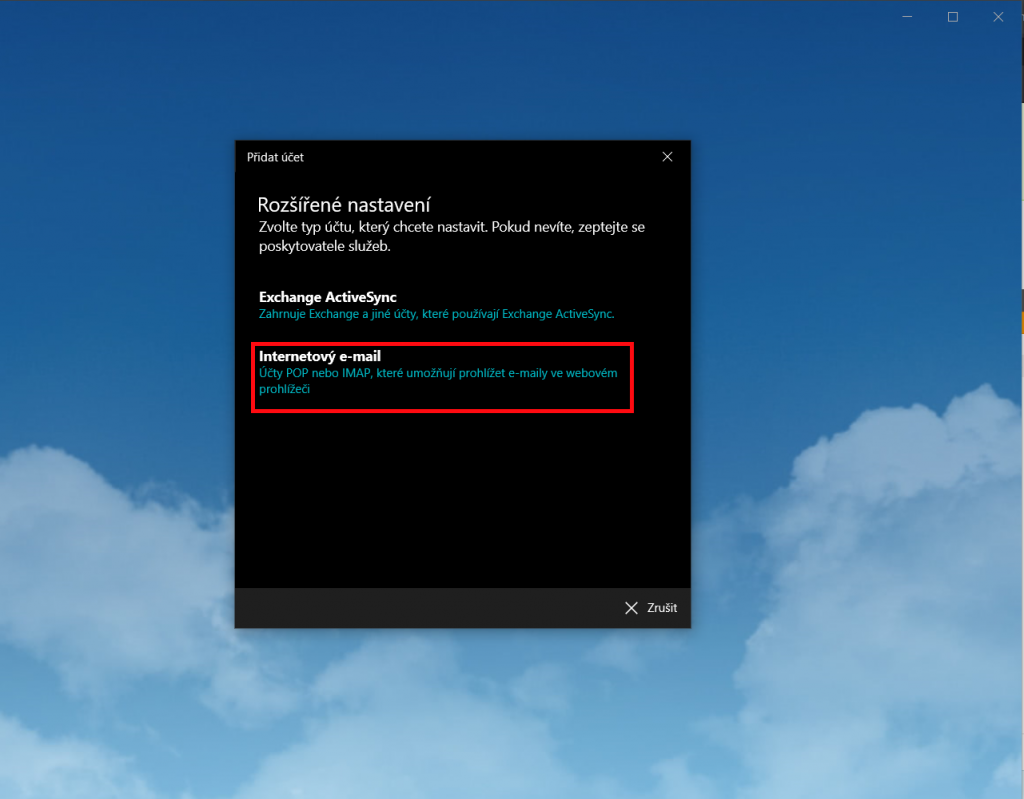
Nyní se nám již otevře okno, kam zadáme údaje emailové schránky.
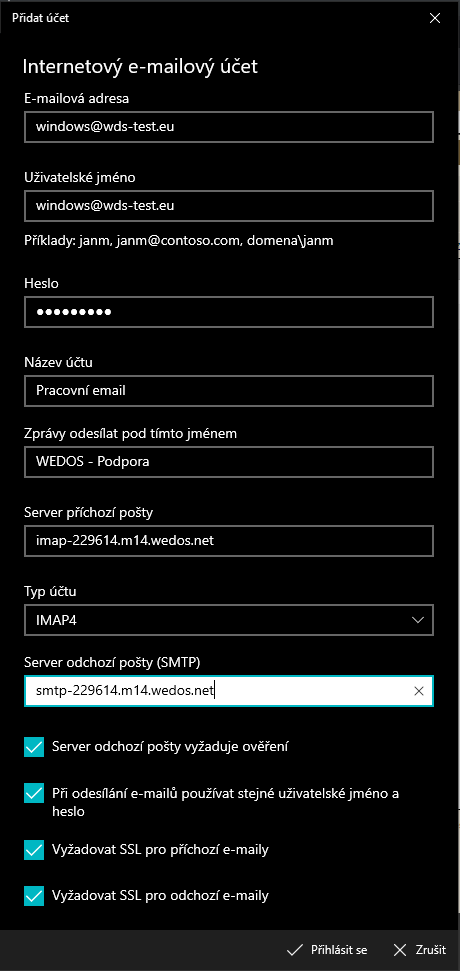
- Emailová adresa – Samozřejmě se jedná o název samotné schránky takže například info@domena.tld
- Uživatelské jméno – Zde zadejte opět název schránky, liší se například v případě lokální domény, nicméně toto není náš případ
- Heslo – Heslo k emailové schránce, které jste nastavili při vytváření emailové schránky
- Název účtu – Jedná se o lokální název účtu. který slouží pro Vás k rozlišení účtů, pokud jich máte více, takže například Pracovní email / Soukromý email atp.
- Zprávy odesílat pod tímto jménem – Jméno, které se zobrazí příjemcům, pokud tedy nechcete aby se zobrazilo „Od: info@domena.tld“ ale například „Od: WEDOS – Podpora„
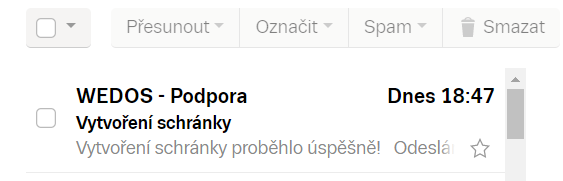
- Server příchozí pošty – Zde si vyberete POP nebo IMAP, server zjistíte v zákaznické administraci – detail webhostingu – Tabulka Adresy Služeb nebo Vám jsou také zaslány v emailu, který informuje o zřízení webhostingu.
- Typ účtu – Dle Vaší volby a zadaného serveru zvolíte IMAP nebo POP3
- Server odchozí pošty – Zde zadáte SMTP server
- Ostatní nastavení ponechte ve výchozím stavu, tedy zaškrtnuté
Následně již pouze potvrdíte a nyní se Vám do klienta schránka připojí.
Možné problémy
Problém připojení k serveru – Pokud Vám to napíše problém server (SMTP nebo IMAP/POP3), například že se není možné připojit, tak je server špatný a je potřeba ho překontrolovat nebo může být také špatné heslo.
Problém klienta – Někdy se může stát že je chyba samotné aplikace, v takovém případě se vypíše chyba ve stylu Chyba 0x80004005. S touto chybou Vám ale nepomůžeme jelikož je to problém zařízení. Je tedy potřeba obrátit se na podporu Microsoftu.